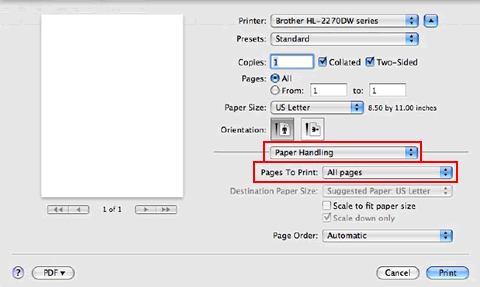HL-2240D
Preguntas frecuentes y Solución de problemas |
Imprimir en ambos lados del papel (Impresión Automática Doble/2 Lados para usuarios der Mac OS X 10.4.11 o mayor).
Por favor seguir las instrucciones debajo para imprimir en ambos lados del papel.
NOTA: Los pasos e ilustraciones pueden variar dependiendo del sistema operativo siendo utilizado.
Papel de tamaño A4, Carta, Legal u Oficio, o papel reciclado de un peso de 16 - 28 lbs (60 - 105 g/m2.) puede ser utilizado para impresión automática de ambos lados (dúplex). Si utiliza papel que no es de tamaño A4, Carta, Legal u Oficio, usted no puede utilizar la impresión automática de ambos lados (dúplex). Por favor utilizar el manual de impresión de ambos lados (dúplex). Para instrucciones detalladas del manual de impresión de ambos lados (dúplex), por favor refiérase a la Pregunta Frecuente al pie de esta página.
Para usuarios de Mac OS X 10.4:
- Abrir el diálogo de Print.
(Por favor refiérase a las instrucciones, Cambiar las especificaciones del controlador de la impresora (Para Mac OS X)) - Seleccionar Layout desde el menú desplegable.
- Si desea activar la impresión de ambos lados (dúplex), seleccionar "Long-edged binding" o "Short-edged binding" bajo Two-Sided.
Si desea desactivar la impresión de ambos lados (dúplex), seleccionar "Off." -
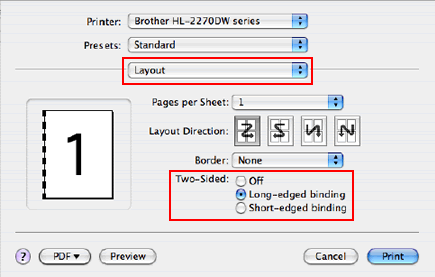
- Seleccionar "Paper Handling".
- Seleccionar "All pages" in Print y clic en Print. Usted puede imprimir páginas en ambos lados del papel.
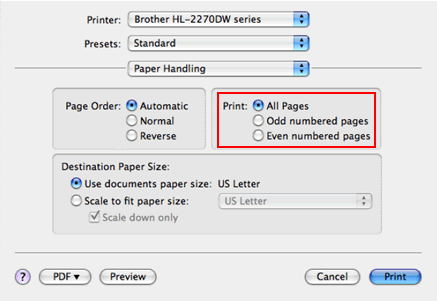
Para usuarios de Mac OS X 10.5 o mayor:
- Abrir el diálogo de Print.
(Por favor refiérase a las instrucciones, Cambiar las especificaciones del controlador de la impresora (Para Mac OS X)) - Seleccionar la opción "Layout bajo el menú desplegable de Print Options.
- Si desea activar la impresión de ambos lados (dúplex), seleccionar "Long-edged binding" o "Short-edged binding" bajo Two-Sided. Automáticamente la casilla de la opción Two-Sided es seleccionada.
Si desea desactivar la impresión de ambos lados (dúplex), seleccionar "Off."
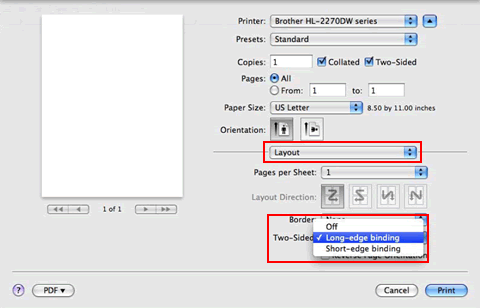
- Seleccionar "Paper Handling".
- Seleccionar "All pages" bajo Pages To Print y clic Print. Usted puede imprimir páginas en ambos lados del papel.